전문가처럼 iPhone에서 WhatsApp 채팅을 차단하는 방법
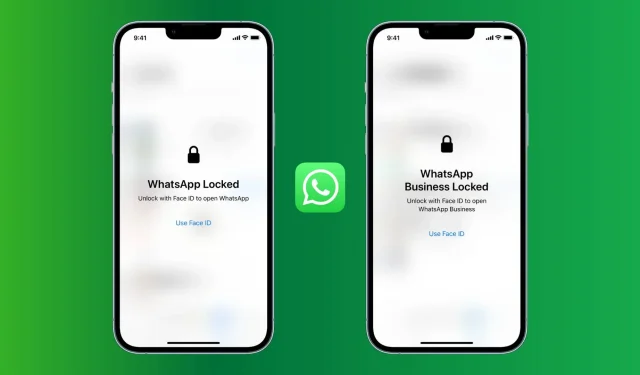
iPhone에 암호를 설정하면 모든 앱과 데이터가 보호됩니다. 그러나 잠금 해제된 iPhone을 호기심 많은 사람들에게 주면 그들은 당신이 무엇을 하고 있는지 알아보기 위해 WhatsApp 내부를 들여다볼 가능성이 큽니다! 운 좋게도 WhatsApp은 내장 앱 잠금 기능을 제공합니다.
이 가이드에서는 채팅을 보호하기 위해 iPhone용 WhatsApp에서 암호 또는 Face ID/Touch ID 잠금을 활성화하는 방법을 보여줍니다. WhatsApp Business를 차단하는 과정은 동일합니다.
iPhone에서 WhatsApp을 차단하는 방법
iPhone에서 WhatsApp을 차단하려면 다음 단계를 따르세요.
- WhatsApp을 열고 “설정”을 클릭합니다.
- 계정을 선택합니다.
- 프라이버시를 선택합니다.
- 아래로 스크롤하여 잠금 화면을 누릅니다.
- Face ID 또는 Touch ID 필요를 켭니다.
iPhone에서 WhatsApp을 성공적으로 차단했습니다. 기본적으로 “즉시” 옵션이 선택되어 있습니다. 즉, 응용 프로그램을 종료한 후 WhatsApp이 즉시 차단되며 안으로 들어가려면 인증해야 합니다. 선택적으로 WhatsApp을 종료한 후 1분, 15분 또는 1시간 후에 WhatsApp을 차단할 수 있습니다.
확인하십시오 : iPhone에서 메시지를 숨기는 방법
iPhone 암호를 알고 있거나 Face ID/Touch ID에 추가된 사람들로부터 WhatsApp을 보호하세요.
다른 사람과 iPhone 암호를 공유했거나 사람의 지문이나 얼굴을 iPhone에 추가하고 WhatsApp 채팅을 숨기고 싶습니까? 일반적으로 이러한 사람들은 장치 암호를 알고 있거나 장치에 생체 인식을 추가한 가까운 가족 구성원입니다.
Face ID로 iPhone에서 두 개의 얼굴을 설정할 수 있습니다. 그리고 Touch ID가 있는 iPhone에서는 5개의 지문을 추가할 수 있습니다.
그러한 사람들이 WhatsApp에 침투하는 것을 방지하는 방법에 대한 정보를 공유하겠습니다. 사람의 지문/얼굴이 추가되고 iPhone 암호도 알고 있는 경우에는 작동하지 않습니다. 사랑하는 사람이 WhatsApp을 열지 못하도록 하려면 다음과 같이 하세요.
다른 사람이 귀하의 iPhone 암호를 알고 있지만 귀하의 iPhone에 얼굴이나 지문이 추가되지 않은 경우
이 경우 위의 단계는 단단한 벽처럼 작동하여 iPhone 암호를 아는 사람들이 WhatsApp에 들어가는 것을 방지합니다.
그러나 Face ID가 반복적으로 실패하면(내 테스트에서 약 10번) WhatsApp에 “Try Face ID Again” 옵션이 표시됩니다. 실패하면 비밀번호 경고가 표시됩니다. 이 사람은 이제 iPhone 암호를 입력하고 WhatsApp에 로그인할 수 있습니다. Touch ID가 있는 iPhone에서도 같은 일이 발생한다고 생각합니다.
따라서 완전히 안전하지 않습니다. 그러나 10번 이상의 실패한 Face ID 시도는 공격자에게 중요하고 성가시며 잊히지 않는다면 끔찍한 일입니다. 오랜 시간 동안 iPhone에 액세스할 수 있거나 반복적인 잠금 해제 시도 실패로 중지되지 않은 사람만 이 작업을 수행합니다.
또한 상대방이 귀하의 iPhone 암호를 알고 있는 경우 설정으로 이동하여 지문이나 얼굴을 추가하여 기기와 앱의 잠금을 해제할 수도 있습니다!
상대방이 iPhone 암호를 모르지만 Face ID 또는 Touch ID에 얼굴이나 지문이 추가된 경우
이 경우 Face ID나 Touch ID가 아닌 iPhone 암호를 입력할 때만 열리도록 WhatsApp을 속일 수 있습니다. 해:
- 위의 단계에 따라 잠금을 활성화하십시오.
- 그런 다음 인증을 위해 iPhone의 Face ID 또는 Touch ID를 사용하려면 WhatsApp의 권한을 취소해야 합니다. 이렇게 하려면 설정 앱 > Touch ID/Face ID 및 암호 > 추가 앱으로 이동하여 WhatsApp 스위치를 끕니다.
지금부터 WhatsApp을 열려고 하면 앱에 Face ID 또는 Touch ID를 사용하여 잠금을 해제할 수 있는 권한이 없으므로 iPhone 암호를 입력하라는 메시지가 표시됩니다.
이것은 전문가처럼 iPhone에서 WhatsApp을 차단하는 방법입니다. 이 튜토리얼이 도움이 되었기를 바랍니다. 공유할 팁이나 경험이 있으면 아래의 의견 섹션에서 알려주십시오.
답글 남기기